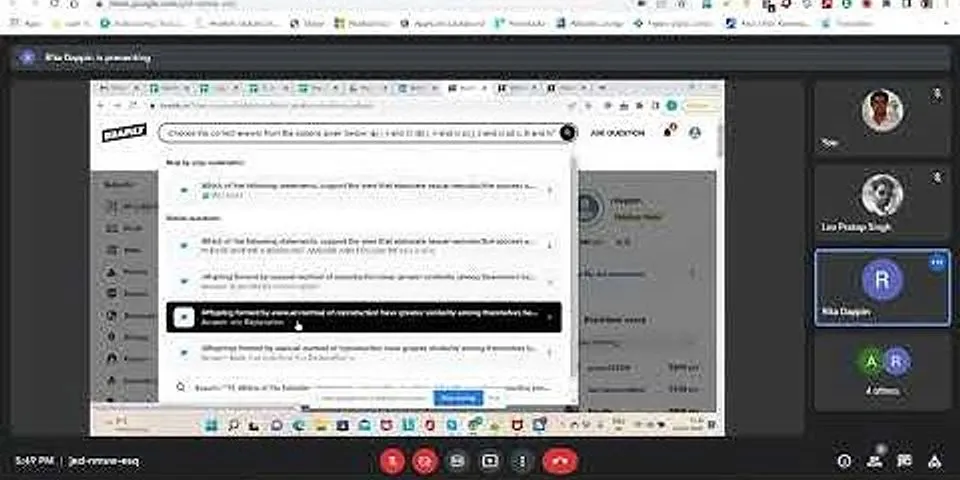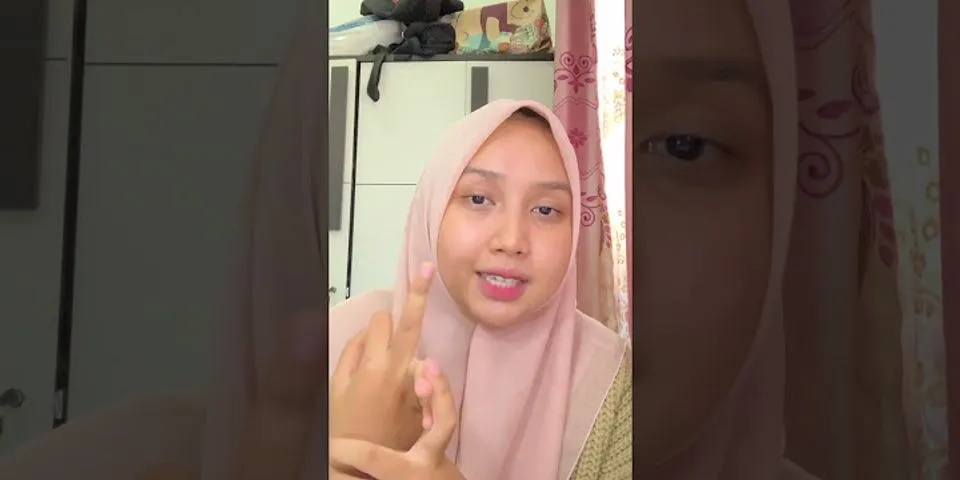Jawaban: Interface pada Coreldraw 12 Interface adalah tampilan antarmuka semua fitur dan menu yang ada di lembar kerja. Interface mempunyai bagian-bagian penting di antaranya sebagai berikut 1. Title bar Ini adalah bagian paling atas dari jendela program coreldraw 12. 2. Menu bar Menu ini adalah bagian yang posisinya berada tepat di bawah Title bar tadi. Di dalam menu ini terdapat semua menu perintah berdasarkan kategori persamaan fungsi. Ada menu file, edit, view, layout dan lainnya. 3. Toolbar Bagian ini terletak di bawah menu bar. Di bagian ini terdapat ikon-ikon shortcut seperti; new, open, save, print dan sebagainya. 4. Toolbox Toolbox letaknya vertikal pada sisi kiri jendela program. Menu ini berisi ikon semua tool atau alat yang bisa digunakan untuk membuat atau mengedit objek dalam sebuah desain. 5. Property bar Bagian ini berfungsi untuk menampilkan semua properti parameter bantuan yang disesuaikan dengan tool yang sedang aktif di jendela program dalam aplikasi ini. 6. Color palette Bagian ini berisi kumpulan warna yang dapat anda gunakan dalam desain berdasarkan mode warna tertentu, seperti CMYK, RGB dan lainnya. Letak menu ini ada di sisi kanan jendela program coreldraw 12. 7. Drawing page Bagian ini disebut juga sebagai kanvas. Karena di sinilah anda nantinya akan membuat objek dalam desain. 8. Drawing window Ini adalah area yang berada di luar Drawing page. Menu ini digunakan untuk meletakkan objek-objek sebelum disatukan dalam desain utama pada kanvas. 9. Docker Docker adalah fasilitas bantuan yang bisa anda gunakan untuk menunjang pekerjaan desain. Docker berish pilihan-pilihan tambahan untuk memaksimalkan atau melakukan pekerjaan yang tak dapat dilakukan hanya dengan tool yang tersedia. 10. Status bar Fasilitas ini letaknya di bagian paling bawah dari jendela program, yang fungsi utamanya untuk menampilkan keterangan mengenai berbagai hal yang tengah anda lakukan. 11. Document navigator Bagian ini berfungsi untuk mengatur jumlah halaman dalam sebuah dokumen serta halaman yang sedang aktif dalam aplikasi. Beberapa Tool Coreldraw 12 dan Fungsinya Pick tool. Tool ini berfungsi untuk memilih suatu objek, juga dapat digunakan untuk mengubah ukuran dimensional, kemiringan dan rotasi. Shape tool. Tool ini berfungsi untuk mengubah bentuk objek dengan mengedit titik-titik penyusun objek tersebut. Knife tool. Tool ini berfungsi untuk memotong objek menjadi beberapa bagian. Eraser Tool. Fungsinya untuk menghapus dan menghilangkan sebagian area objek yang dikenainya. Smudge tool. Fungsinya untuk merubah bentuk objek dengan jalan mendistorsi area pinggiran objek. Roughen tool. Fungsinya untuk mendistorsi bentuk objek menjadi bentu kasar pada area pinggirannya. Free transform tool. Untuk mengubah posisi objek dengan empat pilihan perubahan. Yaitu free rotation, angle reflection, scale dan free skew. Yang kesemuanya mengarah pada objek utama. Zoom tool. Berfungsi untuk mengubah perbesaran objek. Pen tool. Berfungsi untuk membuat garis langsung. Lurus maupun lengkung. Ellipse tool. Untuk membuat objek lingkaran atau elips dengan bebas berdasarkan area yang ditarik. Polygon tool. Untuk membuat objek poligonal atau segi lima. Spiral tool. Untuk membikin objek spiral. Text tool. Untuk membuat teks. Baik teks sebaris atau pun paragraf. Dan masih banyak tool- tool lain sesuai kegunaan dan kebutuhan dalam aplikasi ini. Welcome Screen dalam Coreldraw 12 Secara otomatis, jendela welcome screen akan tampil saat pertama kalinya program coreldraw 12 diaktifkan. Menu ini menawarkan akses cepat ke beberapa fasilitas utama dalam pembuatan desain. Bagian-bagian vital dalam welcome screen adalah sebagai berikut : 1. New Pilihan ini untuk membuat dokumen kerja baru untuk mendesain di dalamnya. 2. Recently used Pilihan ini memungkinkan anda membuka secara kilat beberapa dokumen file yang paling akhir dibuat. 3. Open Pilihan ini akan mengaktifkan kotak dialog open. Untuk membuka file yang disimpan dalam komputer. Pilih salah satu dan klik open. File tersebut akan muncul otomatis. 4. New from template Pilihan ini dipakai untuk membikin satu dokumen berdasarkan desain template yang terpilih. 5. Coreltutor Untuk menampilkan fasilitas tutorial dalam bentuk halaman website, yang mengajak anda untuk belajar teknik dasar penggunaan aplikasi. 6. What's new Pilihan ini digunakan untuk mengakses menu help pada bagian what's new yang mengulas berbagai fitur anyar yang ditawarkan oleh aplikasi. Setelah mengetahui beberapa fungsi tool serta welcome screen, saatnya kita lanjut menuju ulasan selanjutnya. Terimakasih, semoga membantu ;)
You're Reading a Free Preview
CorelDraw adalah salah satu software grafis
berbasis Vektor. Software lain yang sejenis antara lain: Macromedia Freehand,
Adobe Ilustrator. Ada juga Autodesk AutoCad dan Kinetix 3DStudioMax yang juga
berbasis vektor namun kelasnya berbeda, karena AutoCad lebih condong ke keperluan industri, dan 3DStudioMax lebih condong ke arah animasi, dan keduanya memiliki kemampuan vektor 3D. Di antara software yang sekelas, CorelDraw memiliki kelebihan antara lain: kemudahan penggunaan lewat GUI yang informatif dan dukungannya ke raster image yang baik. Corel memiliki software raster editor sendiri dengan nama Corel PhotoPaint yang terintegrasi. Sedangkan kelemahan Coreldraw terletak pada akurasinya. Misalnya; pada transformasi gambar kadang hasilnya tidak akurat. Yang dapat digambar disini adalah hampir segala hal, mulai dari: - Bentuk dasar, seperti garis, segi empat, kurva, lingkaran, dan kapsul. - Bentuk sederhana, seperti logo dan huruf. - Bentuk kompleks, seperti tampak depan mini compo, dan tampak samping sepeda motor. - Bentuk teknis seperti potongan gedung, denah kota (lengkap dengan skala). - Text yang berupa diagram dan newsletter, hingga ke bentuk sangat kompleks, seperti komik, desain poster, dan clipart. Coreldraw memberikan kemudahan lebih untuk menggambar teknik daripada menggambar non-teknik, sehingga waktu pengerjaannya pun relatif lebih singkat. Hal ini dikarenakan oleh tiga hal; - gambar teknik biasanya lebih sederhana daripada gambar lain, misalnya tubuh manusia. - gambar teknik umumnya tidak menggunakan banyak titik.
- ada banyak pengulangan pada gambar teknik. untuk lebih lengkap nya baca juga :Pengertian & Kegunaan Program Corel Menu-menu CorelDRAW terdiri dari :
 1. Menu bar, adalah barisan menu yang menampilkan perintah-perintah yang digunakan untuk mengatur dan mengolah objek. Menu terdiri dari : File, Edit, View, Layout, Arrange, Effects, Text. Masing-masing menu mempunyai submenu dan perintah.
 2. Standard toolbar, adalah kumpulan dari ikon-ikon yang mewakili perintah-perintah untuk pengolahan layar utama. Misalnya membuat lembar kerja baru, membuka lembar kerja yang telah disimpan, mencetak lembar kerja dan lain-lain.
a. New Fungsi : Membuat lembar kerja baru b. Open Fungsi : Membuka dokumen lembar kerja c. Save Fungsi : Menyimpan lembar kerja d. Print Fungsi : Mencetak lembar kerja e. Cut Fungsi : Memotong objek f. Copy Fungsi : Menyalin objek g. Paste Fungsi : Meletakkan data hasil menyalin h. Undo Fungsi : Kembali ke kondisi sebelumnya i. Redo Fungsi : Menuju kondisi berikutnya j. Import Fungsi : Memasukkan atau menyisipkan objek ke dalam lembar kerja k. Export Fungsi : Mengirim lembar kerja ke file lain l. Application Launcher Fungsi : Membuka CorelDraw, CorelPhoto_Paint, CorelBarcode, CorelCapture m. Corel Online Fungsi : Menuju website Corel n. Zoom Level Fungsi : Pengatur besar tampilan lembar kerja pada area kerja
 3. Tool Box merupakan kumpulan tombol yang digunakan untuk membuat dan memodifikasi objek.Secara default toolbox terletak di bagian kiri lembar kerja. Dengan fasilitas toolbox anda dapat memodifikasi objek, seperti mengubah bentuk objek, mendistorsi objek, mewarnai objek, memberikan efek-efek tertentu, dan sebagainya. Tombol-tombol yang berada dalam toolbox ada yang mempunyai subtombol dan ada yang tidak. Tombol yang mempunyai tanda panah di sudut kanan bawah berarti mempunyai subtombol.

A. Pick tool

B. Shape Tool
• Smudge Brush Untuk mengubah objek gambar dengan menarik garis tepi. • Roughen Brush Untuk mendistorsi objek gambar dengan menarik garis tepi. • Free Transform Untuk mengubah bebas seperti : menggunakan rotasi, mengubah ukuran, memiringkan objek, dll.

C. Crop tool
• Knife Untuk memotong objek menjadi dua bagian terpisah. • Eraser Untuk menghapus area yang tidak diinginkan dalam objek. • Virtual Segment Delete Untuk menghapus suatu bagian objek yang berada dalam persinggungan.

D. Zoom Tool

E. Freehand Tool Tool corel draw yang berfungsi menggambar kurva (garis lengkung) dan garis lurus dalam segmen. Memiliki tombol shortcut F5 di keyboard anda. Freehand tool ini dibagi dalam 7 jenis lagi yaitu : • 2-point line tool Untuk menggambar garis lurus dari satu titik (titik awal) ke satu titik yang lain (titik akhir). • Bezier tool Menggambar garis lengkung dalam segment dalam satu waktu. • Artistic media tool Menambahkan efek brush, spray dan kaligrafi dengan menggunakan kursor pen dengan bebas. Banyak efek-efek yang mungkin anda sukai dalam tool yang satu ini. • Pen tool Menggambar garis lengkung dalam segmen dan melihat/meninjau masing-masing segmen yang telah kamu buat. • B-spline tool Menggambar garis lengkung dengan mengkontrol setting titik (point) tanpa merusak segmen. • Polyline tool Menggambar sambungan garis lurus atau garis lengkung secara continue (terus menerus) dalam satu action. • 3-point curves tool Menggambar garis lengkung dengan cara mendrag dari titik awal , titik akhir dan memposisikan pada titik tengah.
 F. Smart Fill Tool Berfungsi untuk membuat objek dari tumpang tindih area lali mengisikannya dengan warna atau tekstur. Tool ini memiliki satu jenis lagi yaitu smart drawing tool.
 G. Rectangle Tool Untuk menggambar bentuk persegi empat atau kotak hanya dengan drag dan klik mouse kamu. Memiliki satu jenis lagi yaitu 3-point rectangle tool.
•
3-Point Rectangle tool
 H. Ellipse Tool
Berfungsi untuk menggambar ellipse dan lingkaran hanya dengan drag dan klik mouse. Juga memiliki 1 jenis lagi yaitu 3-point ellipse tool. • 3- point ellipse tool Untuk menggambar ellipse dan lingkaran dengan menyusunnya per titik.
 I. Basic Shapes Tool
Berfungsi untuk mempermudah/mempercepat proses menggambar bentuk segitiga, lingkaran, silinder, love/hati, dan masih banyak lagi bentuk-bentuk lainnya. Memiliki turunan 4 macam tools, yaitu : • Arrow shapes tool Untuk menggambar bentuk tanda panah dalam berbagai variasi • Flowchart shapes tool Untuk memudahkan menggambar suatu bagan (chart) • Banner shapes tool Untuk menggambar bentuk pita atau bentuk ledakan
• Callout shapes tool Untuk menggambar bentuk balon bicara (ilustrasi bicara) dan label

J. Text tool

K. Table tool

L. Parallel Dimension tool Untuk menggambar garis miring menjadi bidang dimensi. Memiliki beberapa tool yang mirip yaitu : • Horisontal dan Vertikal Dimension tool Untuk mempermudah menggambar garis menjadi dimensi secara horizontal dan vertical. • Angular Dimension tool Untuk mempermudah menggambar garis menjadi dimensi sudut / berbentuk siku-siku. • Segmen Dimension tool Menampilkan jarak antara titik awal dan akhir antara satu atau banyak segmen. • 3Point-Callout Menggambar callout dengan dua segmen dan garis depan.
 M. Connector tool Menggambar garis untuk menyambungkan dua objek. Ada beberapa macam tipe tool ini yaitu :
•Straight
– Line

N. Blend tool • Blend tool Peralatan gambar dalam coreldraw yang berfungsi untuk menyatukan objek dengan menciptakan banyak objek dan warna yang bertempat di tengah-tengah. • Contour tool Berfungsi untuk merangkai sejumlah bentuk objek yang konsentris dengan menyebar kedalam atau keluar dari suatu objek. • Distort tool Berfungsi untuk mengubah objek dengan mendorong atau menarik sehingga membentuk efek zipper atau twister. • Drop shadow tool Untuk membuat bayangan dibelakang atau disamping objek. • Envelope tool Berfungsi untuk merubah bentuk objek menjadi sebuah amplop dengan drag titik-titik tertentu. • Extrude tool Untuk membuat objek menjadi ilusi effek 3D yang mendalam. • Transparency tool Untuk membuat efek transparan yaitu hanya sebagian objek yang tampak.

O. Color Eyedropper tool

P. Outline pen tool
 Q. Fill tool Berfungsi untuk memberikan warna suatu bentuk objek. Ada 5 jenis fill yang bisa kita pakai yaitu :

R. Polygon Tool Berfungsi untuk menggambar bentuk persegi banyak, hanya dengan drag dan klik mouse. Memiliki turunan 4 macam tools, yaitu : • Star tool Untuk menggambar berbagai macam bentuk bintang. • Complex Star tool Untuk menggambar bentuk bintang yang memiliki banyak potongan sisi. • Graph Paper tool Untuk menggambar bentuk kisi-kisi / susunan kotak-kotak seperti jala-jala. • Spiral tool Untuk menggambar lingkaran spiral secara simetris atau logaritmis Page 2 |

Pos Terkait
Periklanan
BERITA TERKINI
Toplist Popular
#1
#2
#5
#6
#9
Periklanan
Terpopuler
Periklanan
Tentang Kami
Dukungan

Copyright © 2024 apacode Inc.